Available languages
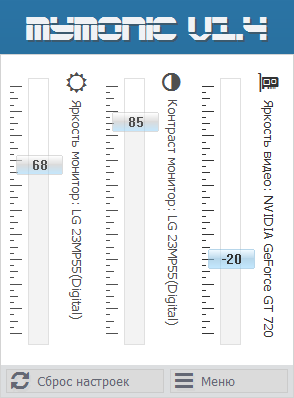
Мой Монитор — Программа для изменения яркости и контраста экрана.
Монитор показывает слишком ярко?
Устают глаза при чтении с экрана?
Хотите настроить параметры вашего монитора без необходимости использовать его неудобное, неэффективное меню?
Приложения MyMonic для Windows поможет вам настроить дисплей прямо с рабочего стола.
Программа MyMonic, позволяющая легко и быстро регулировать яркость экрана монитора и видеокарты с помощью мышки, без необходимости вызова экранного меню монитора.
Главная особенность программы MyMonic в том, что благодаря связке из настроек яркости экрана монитора и видеосистемы компьютера, появляется возможность
сделать яркость экрана меньше минимального значения монитора.
После установки и запуска, программа добавляет значок в системный трей Windows, с помощью которого можно вызвать основное окно программы, для регулировки яркости экрана.
Регулировка яркости монитора прямо из системы. Обзор лучшей программы
Основные возможности программы MyMonic.
На данный момент, программа имеет базовые функции управления экраном монитора.
— изменять настройки яркости, контрастности и подсветки монитора.
— дополнительные настройки яркости, контраста, гаммы видеосистемы,
сейчас все три параметра объединены в один сбалансированный регулятор, чтобы картинка не казалась неконтрастной и замыленной, что бывает при изменении одной лишь яркости .
— Get Display Brightness Control
— ПО SmartContrast MyMonic
В планах.
Постепенно функционал будет добавляться и улучшаться.
Кроме регулировки яркости, будут добавлены следующие возможности:
— изменять настройки резкости монитора.
— переводить монитор в режим пониженного энергопотребления.
— предустановленные профили для чтения, уменьшения усталости глаз.
— быстро создавать, и вызывать сохранённые профили настроек.
— использовать функцию поворота монитора.
— change the brightness of multiple desktop monitors.
О Мультимониторности
О Установке
mymonic_vХ.exe/silent — Тихая установка
Коды возврата установщика:
- 0 Установка была успешно выполнена до завершения.
- 1 Не удалось инициализировать программу установки.
- 2 Пользователь нажал кнопку «Отмена» в мастере перед началом фактической установки или выбрал «Нет» в открывшемся окне сообщения «Это установит. «.
- 3 Произошла фатальная ошибка при подготовке к переходу к следующему этапу установки (например, от отображения страниц мастера предварительной установки к фактическому процесс установки). Этого никогда не должно происходить, за исключением самых необычных обстоятельств, таких как нехватка памяти или ресурсов Windows.
- 4 Во время фактического процесса установки произошла фатальная ошибка. Примечание: Ошибки, из-за которых отображается окно Прервать-Повторить попытку-игнорировать, не являются фатальными ошибками. Если пользователь выберет «Прервать» в таком окне сообщения, будет возвращен код выхода 5.
- 5 Пользователь нажал «Отмена» во время фактического процесса установки или выбрал «Прервать» в поле «Прервать-Повторить попытку-игнорировать».
Полная настройка телевизора Haier, HEC, Candy Android TV.
Спасибо всем тем кто оказал поддержку.
Все вопросы и предложения, пишите мне через форму, на странице контактов.
Удачи!
Источник: incod.ru
Sa2ration — супер простое и полезное приложение для Андроид ТВ приставки

Sa2ration — супер простое и полезное приложение для Андроид ТВ приставки. Sa2ration — это супер простое приложение для изменения насыщенности на вашем устройстве. Обратите внимание: минимальный API в настоящее время установлен на уровне 24 (Андроид 8+). Это для тестирования; Приложение не будет работать на Android Nougat! Это приложение требует ROOT! Без него ничего не получится!
Поддержка систем: Android, AndroidTV. Перед установкой нужно удалить старую версию Скачать Sa2ration
Зеркало Тема на форуме 4pda
Одноклассники
Leave a Reply Отменить ответ
Этот сайт использует Akismet для борьбы со спамом. Узнайте, как обрабатываются ваши данные комментариев.
Новое на сайте
- Тормоза в Андроид ТВ? Не проблема
- Бюджетный Sharp Aquos TVE19A 40BL2KA 2020 на Андроид ТВ
- HD VideoBox заблокировали Что делать? Как быть?
- Смотрим тяжелые файлы по сети Настройка и на Windows и на Андроид
- Mix Apps — вход в приложения для Андроид ТВ
Источник: oknotivi.ru
Утилита настройки монитора

Утилита для обеспечения удобного доступа к основным параметрам настроек монитора (яркость, контрастность, цветность и геометрия изображения экрана). Программа Display Tuner отличается простотой интерфейса и удобством доступа к опциям дисплея.

Display Tuner поддерживает практически все мониторы и видеокарты, которые без конфликтов работают под операционной системой Windows.
Основное отличие программы Display Tuner от аналогичных инструментов, таких как MagicTune и NaViSet, заключается в быстром доступе к настройкам монитора, моментальное переключение между сохраненными профилями настроек с помощью горячих клавиш и простой понятный интерфейс.
Источник: freeexe.net